excel排序怎么排-excel排序方法教学
时间 2025-06-04 来源:绿色安全下载站阅读:次
excel排序怎么排?本期绿色安全下载站为各位带来的内容是excel排序方法教学。日常无论是工作还是学习,不知道excel怎么排序是非常不方便的事情,浪费很多时间,希望以下内容能为你的日常办公有所帮助。
在Excel中按列排序是一项实用的数据管理技能。理解和运用这一功能并不困难,本文将为您详细解析其实现方法。
一、熟悉Excel的排序功能
Excel内置的排序功能非常强大,但很多用户在使用时可能未能充分发挥其潜力。该功能位于菜单栏的"数据"选项卡中,点击"排序"按钮即可进入功能界面。
二、利用SORT函数实现按列排序
我们可以通过以下公式实现按列排序:
1=SORT(A2:C100,2,1)
这一公式表示将A2至C100区域的数据按照第2列(即B列)的值进行升序排列。其中第三个参数"1"代表升序,若需降序排列则将其改为"-1"。
三、基础操作步骤说明
如果您更习惯于使用图形界面操作,可以按照以下步骤轻松完成排序:
1.选择需要排序的数据范围
2.点击"数据"选项卡中的"排序"按钮
3.选择排序依据的列与排序方式
4.点击确定完成操作
通过以上方法,您可以便捷地将数据按指定列进行排序,最大化地提升数据处理效率。
在Excel中实现数据的动态排序功能,具体步骤如下:
操作步骤:
1.选定需要排序的数据范围(确保包含表头部分)
2.点击功能区中的"数据"选项卡
3.在该选项卡中找到并点击"排序"按钮
4.在弹出的排序对话框中指定排序依据的列
动态排序概念说明:
动态排序具有如下特点:
-当数据源发生变化时,排序结果能够自动刷新
-无需重复执行排序操作
实现动态排序的两个主要方法:
1.使用SORT函数(适用于Office 365/Excel 2019及后续版本)
使用语法:
=SORT(数据区域,列号,排序方向)
注意事项:
-SORT函数属于动态数组函数,计算结果会填充到相应区域
-使用前确保目标区域为空,避免覆盖已有数据
以实际应用为例,SORT函数能够让数据处理更加高效和便捷。具体来说,使用公式=SORT(A2:D20,3,-1)可以实现对A2至D20区域数据的排序功能,其依据是该区域的第3列(即C列)的数值,按从大到小的顺序进行排列。值得一提的是,当数据发生变化时,排序结果能够自动更新,无需手动重新计算。
对于尚未升级至最新版本Excel的用户,可以通过以下方法实现类似效果:首先将数据转换为表格格式(快捷键为Ctrl+T),然后在其他区域运用SORTBY函数对目标列进行排序,其具体表述为=SORTBY(表格名[#全部],表格名[排序依据列])。如果使用环境仍不支持SORTBY函数,则可考虑创建数据透视表。在数据透视表的设置界面中选择所需排序的列,完成配置后,当需要更新排序结果时,仅需刷新数据透视表即可。
在实际工作场景中,常常会遇到按多重条件进行排序的需求。例如先依据某一列进行主要排序,再按另一列进行次要排序。针对这种情况,Excel提供了相应的解决方案,可以通过逐步建立多级排序条件来实现复杂的排序要求。这种灵活的排序方式能够显著提升数据处理效率,满足多样化的数据管理需求。
在Excel中,SORT函数支持多列排序,能够按预设顺序执行升序或降序操作。例如,公式=SORT(A2:E50,{3,4},{1,-1})实现的排序逻辑为:首先依据第3列进行升序排列,当第3列出现相同值时,再按第4列执行降序排列。这种多条件排序机制尤其适用于处理复杂数据集。
■用户可以通过设置多级排序条件来实现动态排序功能:
1.端到端操作流程:
进入排序功能界面后,依次设置各级排序参数,构建多维度排序模型。
■动态排序的实际应用场景包括:
实时更新数据:适用于销售线索跟踪、库存管理、学生成绩分析等场景
高频数据分析:满足需要持续关注数据变化趋势的业务需求
■使用中需注意的要点:
误排表头:需确认排序范围是否正确,避免将表头包含在排序区间内
数据类型一致性:确保排序列的数据类型一致,避免出现排序异常
空值处理:默认情况下空值会排在末尾,如有特殊需求可在排序对话框中进行自定义设置
■示例对比:
错误的公式使用可能导致表头位置混乱:
=SORT(A1:C50,2,1)//包含表头
正确的做法应从数据区域开始:
=SORT(A2:C50,2,1)//从数据区域起始位置开始排序
■高级功能:
动态排序可与条件筛选结合使用,构建智能化数据处理方案,提高数据管理效率。
1=SORT(FILTER(A2[D100,C2:C100>1000),2,1)这一公式的主要作用是:先筛选出数据表中C列数值大于1000的行,然后再按照B列的数值进行升序排列。这种筛选与排序相结合的操作方式在进行数据分析时具有显著优势。对于处理复杂数据集来说,采用先筛选后排序的思路具有明显的优势,既有助于确保数据清晰可辨,也符合数据分析的基本思维逻辑。灵活应用Excel的排序功能并不复杂,只要勤加练习,您将发现通过排序能够显著提升数据分析效率。需要特别指出的是,当数据发生更新时,排序结果会自动随之调整,从而避免了人工干预的必要,进一步提升了工作效率。
以上就是excel排序方法全部内容了,相信对大家工作学习有一定的提升,不过还是需要多加练习,才能熟练掌握,更多资讯请持续关注绿色安全下载站。
一、熟悉Excel的排序功能
Excel内置的排序功能非常强大,但很多用户在使用时可能未能充分发挥其潜力。该功能位于菜单栏的"数据"选项卡中,点击"排序"按钮即可进入功能界面。
二、利用SORT函数实现按列排序
我们可以通过以下公式实现按列排序:
1=SORT(A2:C100,2,1)
这一公式表示将A2至C100区域的数据按照第2列(即B列)的值进行升序排列。其中第三个参数"1"代表升序,若需降序排列则将其改为"-1"。
三、基础操作步骤说明
如果您更习惯于使用图形界面操作,可以按照以下步骤轻松完成排序:
1.选择需要排序的数据范围
2.点击"数据"选项卡中的"排序"按钮
3.选择排序依据的列与排序方式
4.点击确定完成操作
通过以上方法,您可以便捷地将数据按指定列进行排序,最大化地提升数据处理效率。
在Excel中实现数据的动态排序功能,具体步骤如下:
操作步骤:
1.选定需要排序的数据范围(确保包含表头部分)
2.点击功能区中的"数据"选项卡
3.在该选项卡中找到并点击"排序"按钮
4.在弹出的排序对话框中指定排序依据的列
动态排序概念说明:
动态排序具有如下特点:
-当数据源发生变化时,排序结果能够自动刷新
-无需重复执行排序操作
实现动态排序的两个主要方法:
1.使用SORT函数(适用于Office 365/Excel 2019及后续版本)
使用语法:
=SORT(数据区域,列号,排序方向)
注意事项:
-SORT函数属于动态数组函数,计算结果会填充到相应区域
-使用前确保目标区域为空,避免覆盖已有数据
以实际应用为例,SORT函数能够让数据处理更加高效和便捷。具体来说,使用公式=SORT(A2:D20,3,-1)可以实现对A2至D20区域数据的排序功能,其依据是该区域的第3列(即C列)的数值,按从大到小的顺序进行排列。值得一提的是,当数据发生变化时,排序结果能够自动更新,无需手动重新计算。
对于尚未升级至最新版本Excel的用户,可以通过以下方法实现类似效果:首先将数据转换为表格格式(快捷键为Ctrl+T),然后在其他区域运用SORTBY函数对目标列进行排序,其具体表述为=SORTBY(表格名[#全部],表格名[排序依据列])。如果使用环境仍不支持SORTBY函数,则可考虑创建数据透视表。在数据透视表的设置界面中选择所需排序的列,完成配置后,当需要更新排序结果时,仅需刷新数据透视表即可。
在实际工作场景中,常常会遇到按多重条件进行排序的需求。例如先依据某一列进行主要排序,再按另一列进行次要排序。针对这种情况,Excel提供了相应的解决方案,可以通过逐步建立多级排序条件来实现复杂的排序要求。这种灵活的排序方式能够显著提升数据处理效率,满足多样化的数据管理需求。
在Excel中,SORT函数支持多列排序,能够按预设顺序执行升序或降序操作。例如,公式=SORT(A2:E50,{3,4},{1,-1})实现的排序逻辑为:首先依据第3列进行升序排列,当第3列出现相同值时,再按第4列执行降序排列。这种多条件排序机制尤其适用于处理复杂数据集。
■用户可以通过设置多级排序条件来实现动态排序功能:
1.端到端操作流程:
进入排序功能界面后,依次设置各级排序参数,构建多维度排序模型。
■动态排序的实际应用场景包括:
实时更新数据:适用于销售线索跟踪、库存管理、学生成绩分析等场景
高频数据分析:满足需要持续关注数据变化趋势的业务需求
■使用中需注意的要点:
误排表头:需确认排序范围是否正确,避免将表头包含在排序区间内
数据类型一致性:确保排序列的数据类型一致,避免出现排序异常
空值处理:默认情况下空值会排在末尾,如有特殊需求可在排序对话框中进行自定义设置
■示例对比:
错误的公式使用可能导致表头位置混乱:
=SORT(A1:C50,2,1)//包含表头
正确的做法应从数据区域开始:
=SORT(A2:C50,2,1)//从数据区域起始位置开始排序
■高级功能:
动态排序可与条件筛选结合使用,构建智能化数据处理方案,提高数据管理效率。
1=SORT(FILTER(A2[D100,C2:C100>1000),2,1)这一公式的主要作用是:先筛选出数据表中C列数值大于1000的行,然后再按照B列的数值进行升序排列。这种筛选与排序相结合的操作方式在进行数据分析时具有显著优势。对于处理复杂数据集来说,采用先筛选后排序的思路具有明显的优势,既有助于确保数据清晰可辨,也符合数据分析的基本思维逻辑。灵活应用Excel的排序功能并不复杂,只要勤加练习,您将发现通过排序能够显著提升数据分析效率。需要特别指出的是,当数据发生更新时,排序结果会自动随之调整,从而避免了人工干预的必要,进一步提升了工作效率。
以上就是excel排序方法全部内容了,相信对大家工作学习有一定的提升,不过还是需要多加练习,才能熟练掌握,更多资讯请持续关注绿色安全下载站。
看过本文的人还看过
热门软件
- 电脑软件
- 手机软件

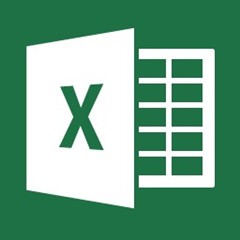
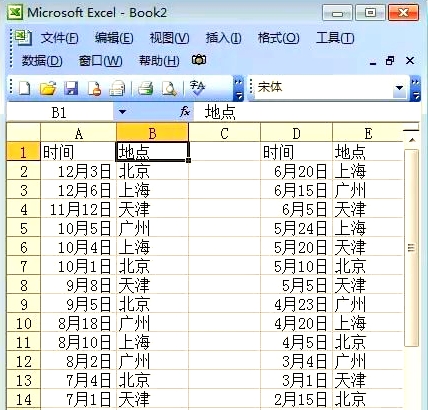


 阿里旺旺买家版v9.12.12C官方版大小:168.3M
阿里旺旺买家版v9.12.12C官方版大小:168.3M 呱呱社区v2.0.0808官方版大小:27.3M
呱呱社区v2.0.0808官方版大小:27.3M YY语音v8.72.0.1官方版大小:131.6M
YY语音v8.72.0.1官方版大小:131.6M 微信网页版v2.5.5官方最新版大小:35M
微信网页版v2.5.5官方最新版大小:35M 微信电脑版v3.3.5.1000官方最新版大小:149.5M
微信电脑版v3.3.5.1000官方最新版大小:149.5M 企业微信v3.1.15.3008官方PC版大小:506M
企业微信v3.1.15.3008官方PC版大小:506M 腾讯TIMv3.3.8.22043官方版大小:79.5M
腾讯TIMv3.3.8.22043官方版大小:79.5M 腾讯会议v2.17.5.410官方PC版大小:214.8M
腾讯会议v2.17.5.410官方PC版大小:214.8M WPS2016电脑版 v11.1.0.10314 免费版大小:246.22MB
WPS2016电脑版 v11.1.0.10314 免费版大小:246.22MB